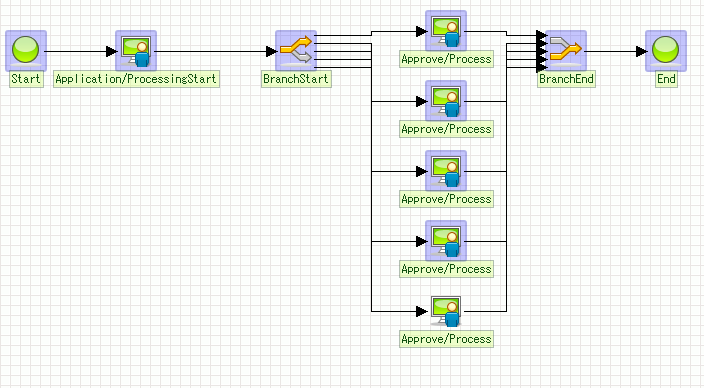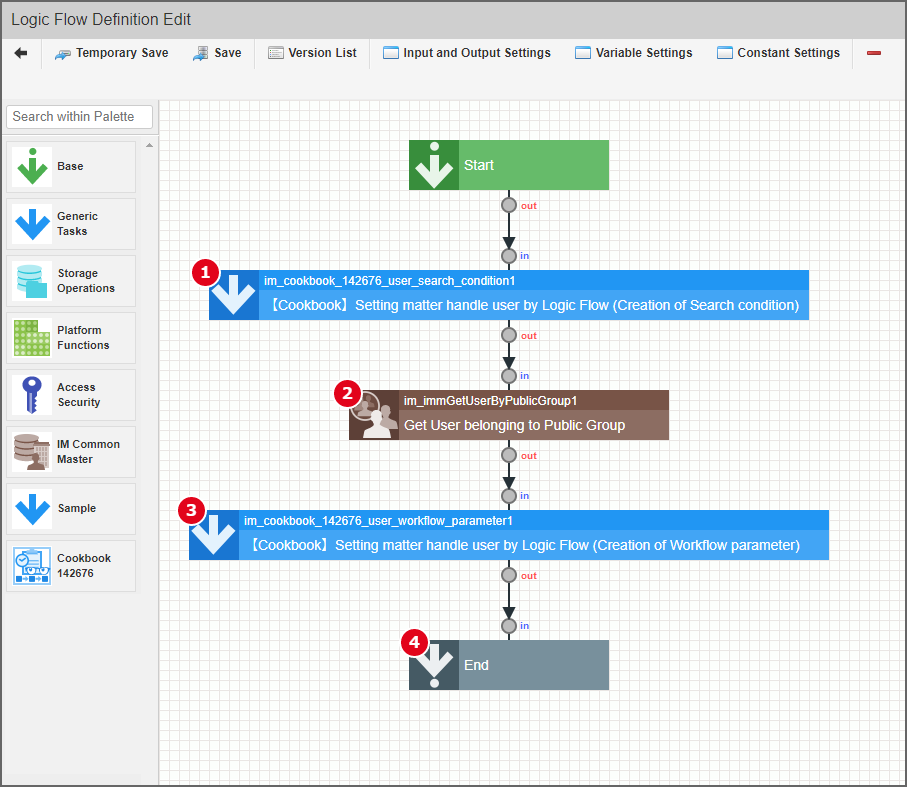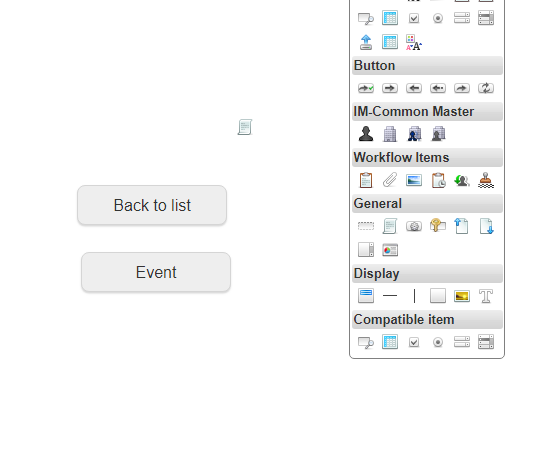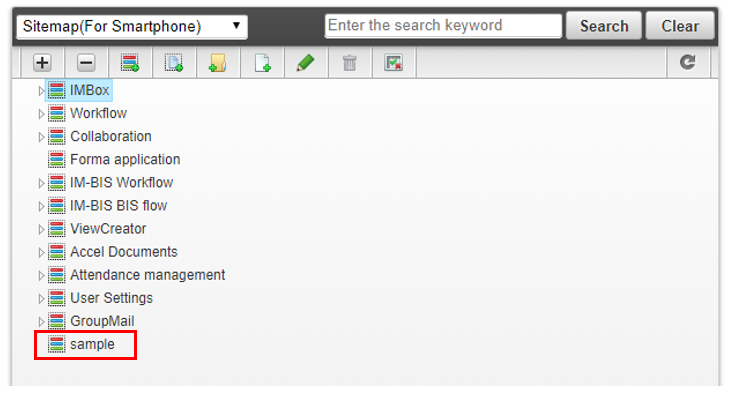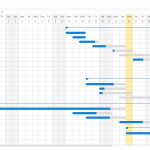IM-BloomMaker で画面を作成している際、エレメントのプロパティに変数値を設定しようとして変数セレクタを開いてから、『あ!変数を作り忘れてたから、いったん作成するために画面を戻らなくては』と思ったことはありませんか?
もちろん変数セレクタをいったん閉じて、必要な変数を作成してから、プロパティの変数セレクタを再度開くこともできますが、これでは手間がかかってしまいます。
しかし、実は変数セレクタを開いたままであっても、変数を作成することが可能です。
このCookBookでは、変数セレクタを表示したまま変数を作成する方法をご紹介いたします。
手順
1. 変数セレクタを開くと・・
任意のエレメントのプロパティや、アクションで変数を指定するとき、テキストボックスに直接変数のパスを入力することはできますが、虫眼鏡アイコンをクリックして変数セレクタから変数を選んだ方が簡単なケースがあります。
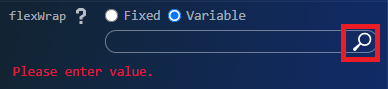

アイコンをクリックすれば変数セレクタのダイアログが開きますが、ダイアログの後ろ側はグレーアウトし、ダイアログ以外は何も触れないように見えます。
2. 変数エリアは操作可能!
しかし、よく見ると変数タブは周りよりも明るくなっており、変数セレクタのダイアログが開いた状態であっても操作が可能で、ダイアログを表示したままの状態で変数を追加で作成することができます。
また、もちろん編集・削除もできます。
実際に、変数セレクタを表示したまま、変数を作成してみましょう。
「変数」タブから「新規作成」アイコンをクリックします。
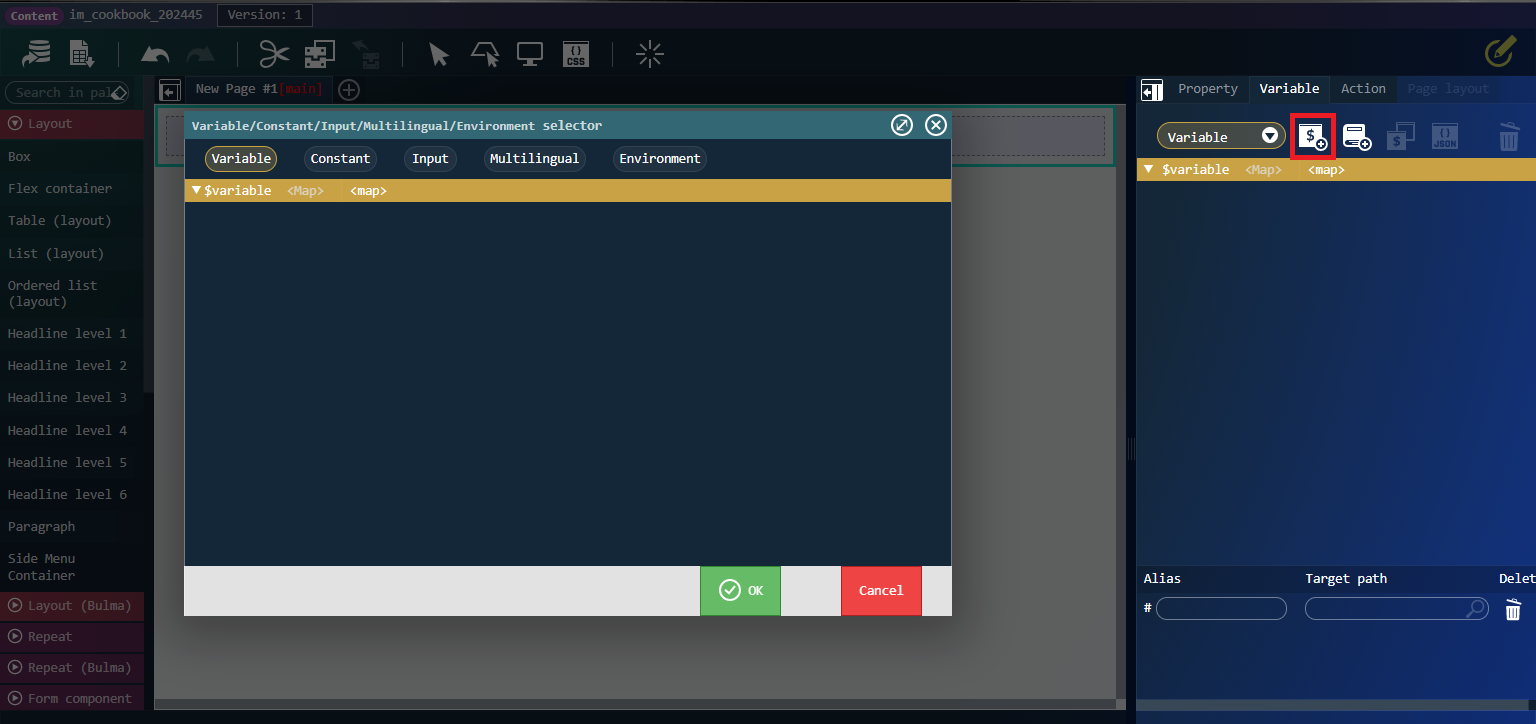
変数エディタが開くので、変数の内容を入力し、「決定」ボタンをクリックします。
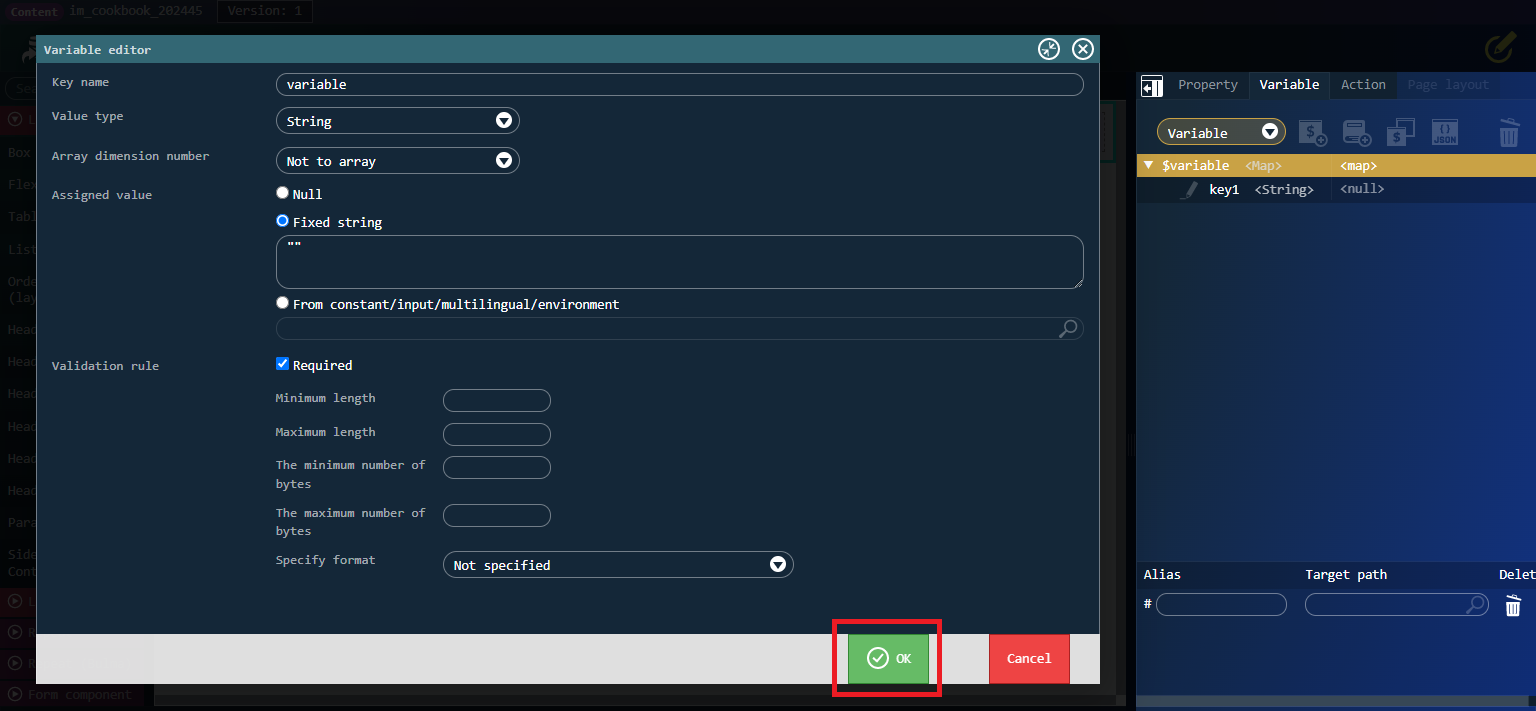
通常どおり、変数が作成されました。
変数セレクタが表示されている状態で変数を作成すると、その作成した変数がすでに選択状態になっています。
変数セレクタを開いてから変数の不足に気づいた場合は、ほとんどの場合追加した変数を選択したかったはずですので、ちょっとした便利な機能です。
「決定」ボタンをクリックして、変数セレクタを閉じます。
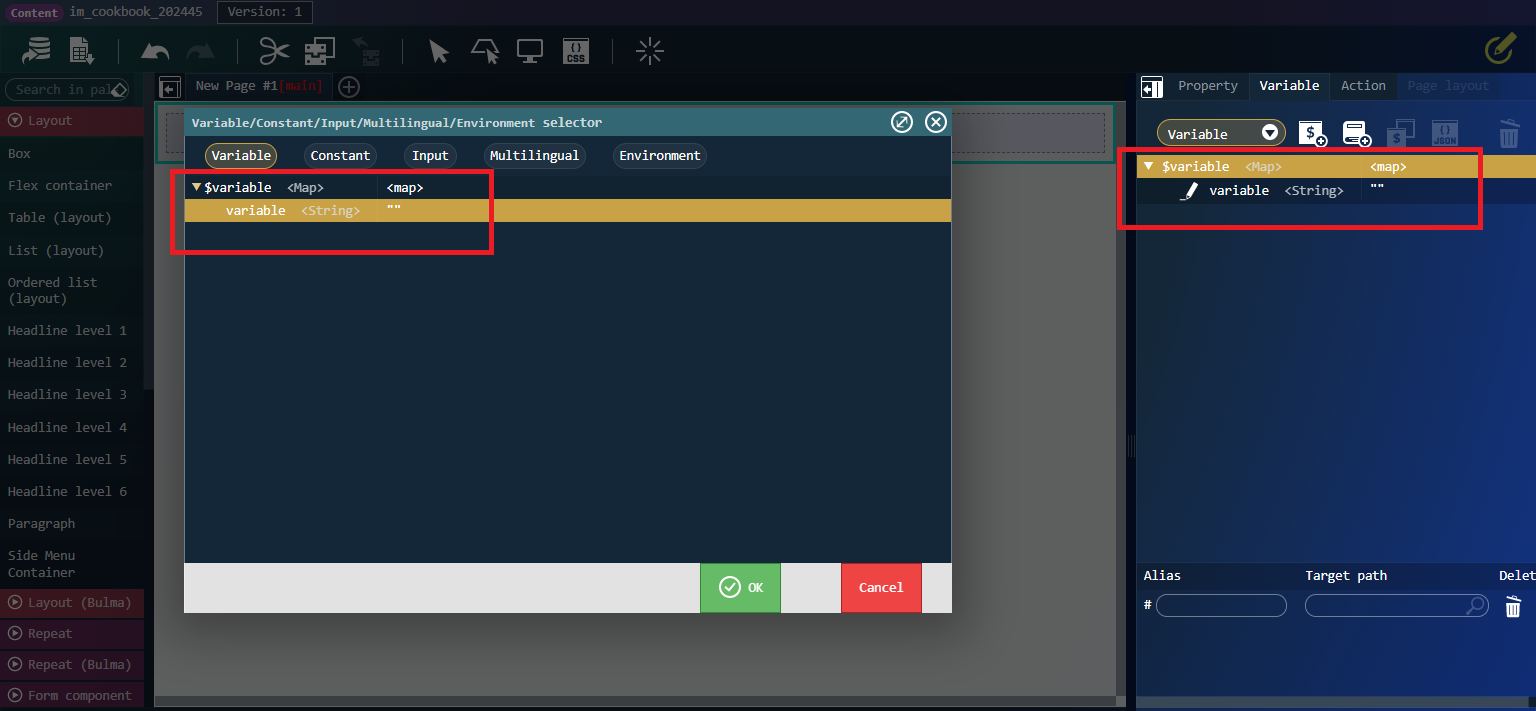
このように、変数セレクタを表示してからでも、変数を追加・編集するために変数セレクタを閉じる必要はなく、スムーズに変数の操作が可能です。
3. 制限事項
ただし、変数の内容が大きく変わるような操作(変数のコピー・JSONエディタによる変数の一括置換)はできません。
このようなケースでは、お手数ですが、変数セレクタを一度閉じて操作してください。